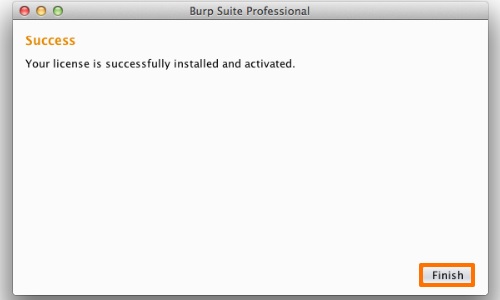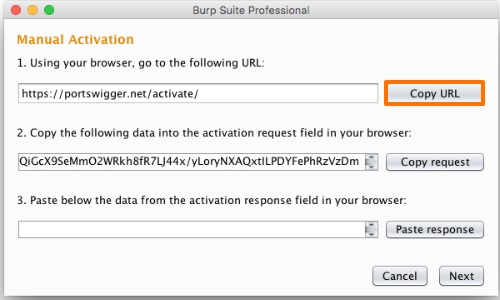
Burp Suite Professionalを初めて起動したとき、Burpのライセンスキーを入力するように求められます。ライセンスキーは、あなたのアカウントページからダウンロードできます。ほとんどのユーザは、次のような標準的なアクティベーション手順が可能です。
場合によっては、ライセンスを手動でアクティベーションする必要があります。この場合は、次へをクリックする代わりに、手動アクティベーションをクリックして、以下の手順を行ってください。
インターネットに接続されていないコンピューターで手動アクティベーションを完了するには、別のコンピューターでこのプロセスを実行した後に、オフラインコンピュータ上でアクティベーションのレスポンスを手動で入力する必要があります。
URLをコピーボタンをクリックします。
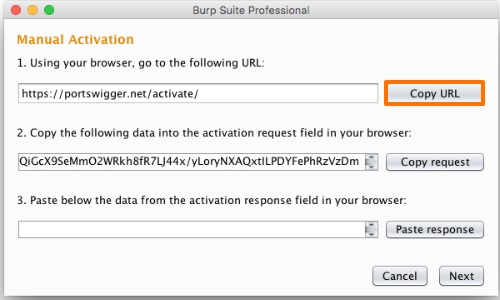
URLをブラウザに貼り付けて、手動ライセンスアクティベーションページにアクセスします。
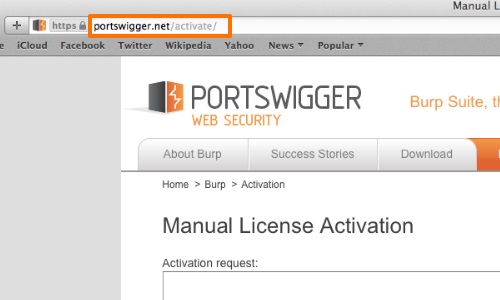
アクティベーションウィザードに戻り、リクエストのコピーボタンをクリックします。
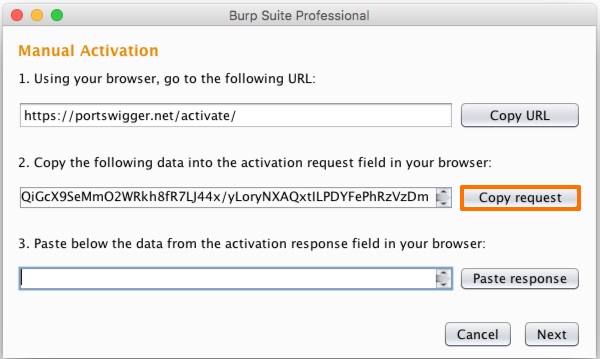
ブラウザのライセンスアクティベーションページに戻り、アクティベーションリクエストフィールドにリクエストを貼り付けます。送信をクリックします。アクティベーションレスポンスフィールドにテキストが表示されます。それを選択してクリップボードにコピーします。
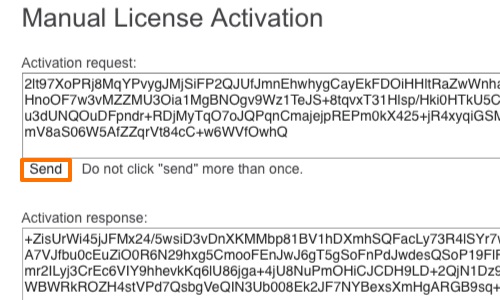
ライセンスアクティベーションウィザードに戻ります。レスポンスの貼り付けボタンをクリックして、該当欄にレスポンスを貼り付けます。オフラインのコンピュータで手入力する場合は、正しく入力されているか確認してください。
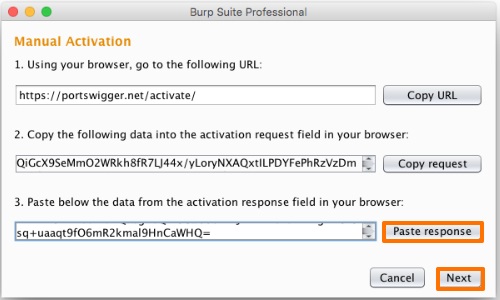
次へをクリックします。アクティベーションが正常に完了すると、次の画面でその旨が通知されます。完了をクリックしてアクティベーションを完了し、Burpのスタートアップウィザードを読み込みます。